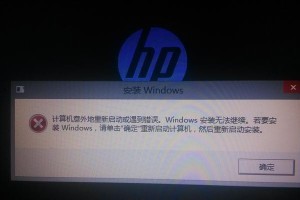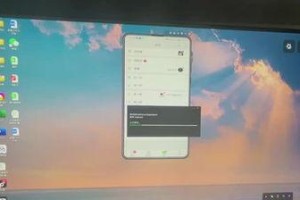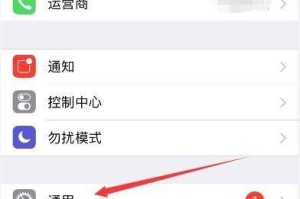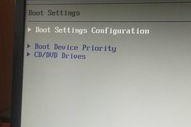在日常使用电脑的过程中,我们有时需要使用U盘启动盘来解决一些问题或安装操作系统。而UltraISO作为一款功能强大的光盘映像文件编辑工具,能够帮助我们制作U盘启动盘,方便快捷。本文将详细介绍如何使用UltraISO制作U盘启动盘。
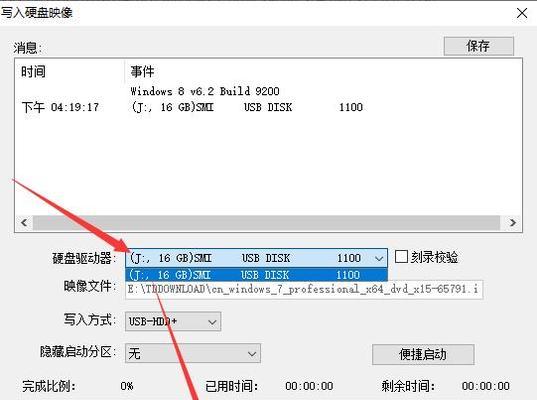
下载和安装UltraISO
1.下载UltraISO安装包
2.双击安装包进行安装

3.按照提示完成安装过程
准备制作U盘启动盘的材料
1.一台可用的电脑
2.一个容量大于等于4GB的U盘
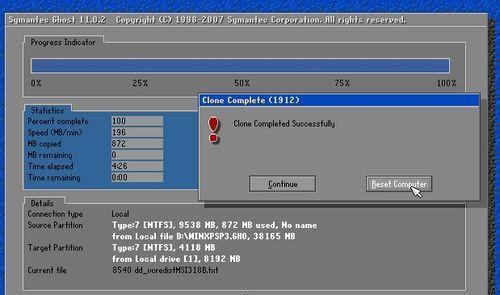
3.UltraISO软件
打开UltraISO软件
1.双击桌面上的UltraISO图标,或从开始菜单中找到UltraISO并点击打开
选择制作U盘启动盘的映像文件
1.点击菜单栏的“文件”选项
2.在弹出的下拉菜单中选择“打开”
3.浏览你的电脑,找到需要制作为启动盘的映像文件
4.单击该映像文件,然后点击“打开”
选择U盘
1.点击菜单栏的“启动”选项
2.在弹出的下拉菜单中选择“写入硬盘映像”
3.在新弹出的窗口中,选择你的U盘所对应的驱动器号
4.点击“格式化”按钮,对U盘进行格式化操作
写入映像文件到U盘
1.在同一窗口中,点击“写入”按钮
2.在弹出的新窗口中,点击“是”来确认写入操作
3.等待一段时间,直到写入完成
测试U盘启动盘
1.将制作好的U盘插入需要启动的电脑中
2.重启电脑,并按照提示进入BIOS设置界面
3.在BIOS设置中调整启动顺序,将U盘设为第一启动项
4.保存设置并重启电脑
使用UltraISO制作多个启动项的U盘启动盘
1.打开UltraISO软件并加载映像文件
2.选择菜单栏的“启动”选项,然后选择“写入硬盘映像”
3.选择合适的驱动器号和分区号,点击“写入”按钮
4.等待写入完成后,即可得到多个启动项的U盘启动盘
修复损坏的U盘启动盘
1.打开UltraISO软件并选择菜单栏的“启动”选项
2.在下拉菜单中选择“写入硬盘映像”
3.选择需要修复的U盘,并点击“写入”按钮
4.等待修复完成,即可使用修复后的U盘启动盘
备份U盘启动盘
1.打开UltraISO软件,并选择菜单栏的“启动”选项
2.在下拉菜单中选择“保存硬盘映像”
3.选择需要备份的U盘,并设置保存位置和文件名
4.点击“保存”按钮,等待备份完成
恢复U盘启动盘
1.打开UltraISO软件,并选择菜单栏的“启动”选项
2.在下拉菜单中选择“恢复硬盘映像”
3.找到之前备份的映像文件,并进行选择
4.点击“打开”按钮,等待恢复完成
U盘启动盘制作过程中的注意事项
1.使用合法授权的UltraISO软件
2.选择容量大于等于4GB的U盘进行制作
3.电脑的BIOS设置支持从U盘启动
4.在写入过程中不要拔出U盘或关闭电脑
其他制作U盘启动盘的方法
1.使用其他U盘启动盘制作工具
2.使用命令行工具制作U盘启动盘
UltraISO制作U盘启动盘的优点
1.操作简单易懂,无需专业知识
2.功能强大,支持多种映像文件格式
3.高效稳定,制作出的启动盘可靠性高
通过本文的介绍,我们了解到了使用UltraISO制作U盘启动盘的详细步骤和注意事项。制作一个可靠的U盘启动盘将为我们的电脑维护和操作系统安装带来极大方便。希望本文对你有所帮助,让你的电脑焕发新生。